Sur cette menace
verrouillage de l’écran Windows Health Is Critical Virus semble être causée par un cheval de Troie installé sur votre ordinateur. C’est une de ces escroqueries de soutien tech qui essaie de vous convaincre qu’il y a quelque chose de mal avec votre ordinateur et que vous devez appeler le numéro fourni pour le résoudre. C’est toute une arnaque et appel devrait être la dernière chose sur votre liste. 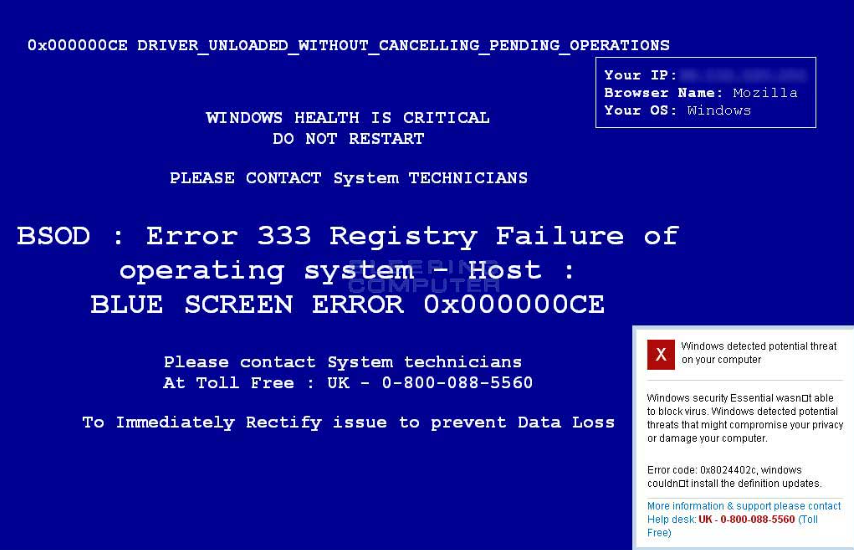
Vous devez ignorer l’avertissement et il suffit de supprimer Windows Health Is Critical Virus. Méthodes sur la façon de faire cela seront expliqués en détail plus loin dans cet article. Les chercheurs ne sont pas sûrs à 100 % comment ce cheval de Troie se propage, mais il semble très probables deux méthodes sont via des logiciels libres ou des cracks de logiciels. Ce cheval de Troie n’est pas difficile de remarquer que votre écran ira bleu et dès que vous le voyez, ne pas appeler de n’importe quel nombre fourni et au lieu de cela, supprimez Windows Health Is Critical Virus.
Comment cette menace se propage-t-elle ?
Spécialistes des logiciels malveillants ne sont pas complètement sûr comment cette infection atteint ordinateurs mais il est probable qu’elle pourrait utiliser la méthode de groupement de freeware ou programme craque. Dans le cas précédent, vous devez vous assurer que le logiciel libre a rien attaché à elle avant de l’installer. S’il y a quelque chose, que vous pouvez vérifier dans les paramètres avancé ou personnalisé, assurez-vous que vous décochez les cases de chaque offre supplémentaire unique. Cracks de logiciels sont également un excellent moyen pour les chevaux de Troie et autres types d’infections de se propager. Cela et le fait que vous êtes fondamentalement voler un programme est pourquoi vous ne devez pas chercher des fissures.
Comment cela affecte-t-il mon ordinateur ?
Le cheval de Troie se verrouiller votre ordinateur et charger un écran bleu pour faire la mise en garde plus convaincante. Le message sur l’écran indiquera qu’un problème a été détecté et que Windows santé est critique. Vous êtes invité à appeler un numéro de support technique pour soi-disant éviter les pannes de système. Nous vous garantissons qu’il n’y a rien de mal avec votre ordinateur, mis à part le cheval de Troie essaie de vous arnaquer. Si vous avez appelé, vous serait demandé d’acheter un logiciel inutile ou les escrocs pourraient essayer d’accéder à votre ordinateur à distance. C’est pourquoi vous ne devez pas appeler le numéro. Tout ce que vous avez à faire pour résoudre le « problème » est désinstaller Windows Health Is Critical Virus. C’est votre arnaque typique et vous devez savoir que ces types d’avertissements qui vous demandent d’appeler un numéro sont toujours une escroquerie. Ne pas s’engager avec eux et si possible les fermer tout de suite. Lire le sous paragraphe pour savoir comment supprimer Windows Health Is Critical Virus.
suppression de Windows Health Is Critical Virus
Vous aurez probablement besoin d’obtenir des logiciels anti-malware pour pouvoir supprimer Windows Health Is Critical Virus. Étant donné que le programme malveillant verrouille votre écran, vous devrez accéder à votre ordinateur en Mode sans échec pour pouvoir désinstaller Windows Health Is Critical Virus. Nous ne recommandons pas de suppression manuelle Windows Health Is Critical Virus parce que vous pourriez rencontrer des problèmes ou d’endommager votre ordinateur plus loin.
Offers
Télécharger outil de suppressionto scan for Windows Health Is Critical VirusUse our recommended removal tool to scan for Windows Health Is Critical Virus. Trial version of provides detection of computer threats like Windows Health Is Critical Virus and assists in its removal for FREE. You can delete detected registry entries, files and processes yourself or purchase a full version.
More information about SpyWarrior and Uninstall Instructions. Please review SpyWarrior EULA and Privacy Policy. SpyWarrior scanner is free. If it detects a malware, purchase its full version to remove it.

WiperSoft examen détails WiperSoft est un outil de sécurité qui offre une sécurité en temps réel contre les menaces potentielles. De nos jours, beaucoup d’utilisateurs ont tendance à téléc ...
Télécharger|plus


Est MacKeeper un virus ?MacKeeper n’est pas un virus, ni est-ce une arnaque. Bien qu’il existe différentes opinions sur le programme sur Internet, beaucoup de ceux qui déteste tellement notoire ...
Télécharger|plus


Alors que les créateurs de MalwareBytes anti-malware n'ont pas été dans ce métier depuis longtemps, ils constituent pour elle avec leur approche enthousiaste. Statistique de ces sites comme CNET m ...
Télécharger|plus
Quick Menu
étape 1. Désinstaller Windows Health Is Critical Virus et les programmes connexes.
Supprimer Windows Health Is Critical Virus de Windows 8
Faites un clic droit sur l'arrière-plan du menu de l'interface Metro, puis sélectionnez Toutes les applications. Dans le menu Applications, cliquez sur Panneau de configuration, puis accédez à Désinstaller un programme. Trouvez le programme que vous souhaitez supprimer, faites un clic droit dessus, puis sélectionnez Désinstaller.


Désinstaller Windows Health Is Critical Virus de Windows 7
Cliquez sur Start → Control Panel → Programs and Features → Uninstall a program.


Suppression Windows Health Is Critical Virus sous Windows XP
Cliquez sur Start → Settings → Control Panel. Recherchez et cliquez sur → Add or Remove Programs.


Supprimer Windows Health Is Critical Virus de Mac OS X
Cliquez sur bouton OK en haut à gauche de l'écran et la sélection d'Applications. Sélectionnez le dossier applications et recherchez Windows Health Is Critical Virus ou tout autre logiciel suspect. Maintenant faites un clic droit sur chacune de ces entrées et sélectionnez placer dans la corbeille, puis droite cliquez sur l'icône de la corbeille et sélectionnez Vider la corbeille.


étape 2. Suppression de Windows Health Is Critical Virus dans votre navigateur
Sous Barres d'outils et extensions, supprimez les extensions indésirables.
- Ouvrez Internet Explorer, appuyez simultanément sur Alt+U, puis cliquez sur Gérer les modules complémentaires.


- Sélectionnez Outils et Extensions (dans le menu de gauche).


- Désactivez l'extension indésirable, puis sélectionnez Moteurs de recherche. Ajoutez un nouveau moteur de recherche et supprimez celui dont vous ne voulez pas. Cliquez sur Fermer. Appuyez à nouveau sur Alt+U et sélectionnez Options Internet. Cliquez sur l'onglet Général, supprimez/modifiez l'URL de la page d’accueil, puis cliquez sur OK.
Changer la page d'accueil Internet Explorer s'il changeait de virus :
- Appuyez à nouveau sur Alt+U et sélectionnez Options Internet.


- Cliquez sur l'onglet Général, supprimez/modifiez l'URL de la page d’accueil, puis cliquez sur OK.


Réinitialiser votre navigateur
- Appuyez sur Alt+U - > Options Internet.


- Onglet Avancé - > Réinitialiser.


- Cochez la case.


- Cliquez sur Réinitialiser.


- Si vous étiez incapable de réinitialiser votre navigateur, emploient un bonne réputation anti-malware et scanner votre ordinateur entier avec elle.
Effacer Windows Health Is Critical Virus de Google Chrome
- Ouvrez Chrome, appuyez simultanément sur Alt+F, puis sélectionnez Paramètres.


- Cliquez sur Extensions.


- Repérez le plug-in indésirable, cliquez sur l'icône de la corbeille, puis sélectionnez Supprimer.


- Si vous ne savez pas quelles extensions à supprimer, vous pouvez les désactiver temporairement.


Réinitialiser le moteur de recherche par défaut et la page d'accueil de Google Chrome s'il s'agissait de pirate de l'air par virus
- Ouvrez Chrome, appuyez simultanément sur Alt+F, puis sélectionnez Paramètres.


- Sous Au démarrage, cochez Ouvrir une page ou un ensemble de pages spécifiques, puis cliquez sur Ensemble de pages.


- Repérez l'URL de l'outil de recherche indésirable, modifiez/supprimez-la, puis cliquez sur OK.


- Sous Recherche, cliquez sur le bouton Gérer les moteurs de recherche. Sélectionnez (ou ajoutez, puis sélectionnez) un nouveau moteur de recherche par défaut, puis cliquez sur Utiliser par défaut. Repérez l'URL de l'outil de recherche que vous souhaitez supprimer, puis cliquez sur X. Cliquez ensuite sur OK.




Réinitialiser votre navigateur
- Si le navigateur ne fonctionne toujours pas la façon dont vous le souhaitez, vous pouvez rétablir ses paramètres.
- Appuyez sur Alt+F.


- Appuyez sur le bouton remise à zéro à la fin de la page.


- Appuyez sur le bouton Reset une fois de plus dans la boîte de confirmation.


- Si vous ne pouvez pas réinitialiser les réglages, acheter un anti-malware légitime et Scannez votre PC.
Supprimer Windows Health Is Critical Virus de Mozilla Firefox
- Appuyez simultanément sur Ctrl+Maj+A pour ouvrir le Gestionnaire de modules complémentaires dans un nouvel onglet.


- Cliquez sur Extensions, repérez le plug-in indésirable, puis cliquez sur Supprimer ou sur Désactiver.


Changer la page d'accueil de Mozilla Firefox s'il changeait de virus :
- Ouvrez Firefox, appuyez en même temps sur les touches Alt+O, puis sélectionnez Options.


- Cliquez sur l'onglet Général, supprimez/modifiez l'URL de la page d’accueil, puis cliquez sur OK. Repérez le champ de recherche Firefox en haut à droite de la page. Cliquez sur l'icône du moteur de recherche et sélectionnez Gérer les moteurs de recherche. Supprimez le moteur de recherche indésirable et sélectionnez/ajoutez-en un nouveau.


- Appuyez sur OK pour enregistrer ces modifications.
Réinitialiser votre navigateur
- Appuyez sur Alt+H


- Informations de dépannage.


- Réinitialiser Firefox


- Réinitialiser Firefox -> Terminer


- Si vous ne pouvez pas réinitialiser Mozilla Firefox, analysez votre ordinateur entier avec un anti-malware digne de confiance.
Désinstaller Windows Health Is Critical Virus de Safari (Mac OS X)
- Accéder au menu.
- Choisissez Préférences.


- Allez à l'onglet Extensions.


- Appuyez sur le bouton désinstaller à côté des indésirable Windows Health Is Critical Virus et se débarrasser de toutes les autres entrées inconnues aussi bien. Si vous ne savez pas si l'extension est fiable ou non, décochez simplement la case Activer afin de le désactiver temporairement.
- Redémarrer Safari.
Réinitialiser votre navigateur
- Touchez l'icône de menu et choisissez réinitialiser Safari.


- Choisissez les options que vous voulez de réinitialiser (souvent tous d'entre eux sont présélectionnées), appuyez sur Reset.


- Si vous ne pouvez pas réinitialiser le navigateur, Scannez votre PC entier avec un logiciel de suppression de logiciels malveillants authentique.
Site Disclaimer
2-remove-virus.com is not sponsored, owned, affiliated, or linked to malware developers or distributors that are referenced in this article. The article does not promote or endorse any type of malware. We aim at providing useful information that will help computer users to detect and eliminate the unwanted malicious programs from their computers. This can be done manually by following the instructions presented in the article or automatically by implementing the suggested anti-malware tools.
The article is only meant to be used for educational purposes. If you follow the instructions given in the article, you agree to be contracted by the disclaimer. We do not guarantee that the artcile will present you with a solution that removes the malign threats completely. Malware changes constantly, which is why, in some cases, it may be difficult to clean the computer fully by using only the manual removal instructions.
